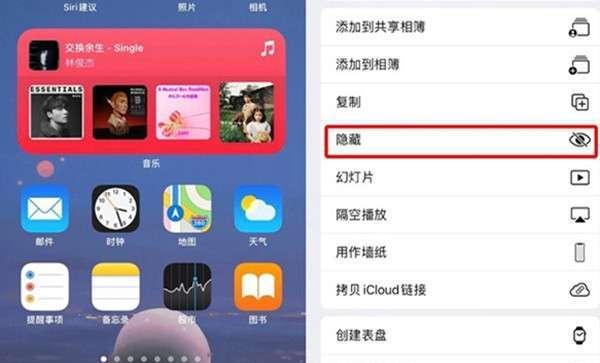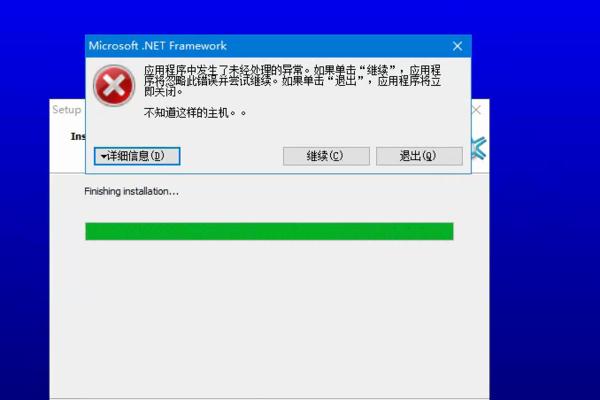屏幕亮度对于使用电子设备的用户来说非常重要。过亮的屏幕会刺激眼睛,而过暗的屏幕则会影响视觉体验。学会如何通过系统调节屏幕亮度是每个用户都应该掌握的技能。
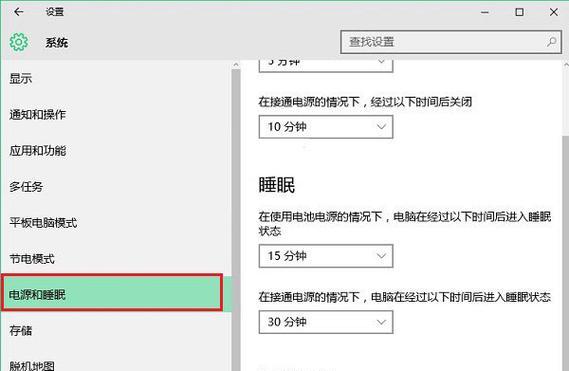
了解屏幕亮度的重要性
屏幕亮度不仅仅影响用户的视觉体验,还直接关系到眼睛的健康。过亮的屏幕容易导致眼睛疲劳和干涩,而过暗的屏幕则会增加眼睛对光线的适应压力。合理调节屏幕亮度对于保护眼睛健康至关重要。
使用Windows系统调节屏幕亮度的方法
在Windows系统中,用户可以通过快捷键组合来调节屏幕亮度。按下键盘上的“Fn”键并同时按下亮度调节键,通常是F键的组合,可以增加或减少屏幕亮度。有些笔记本电脑还可以通过系统设置菜单进行屏幕亮度调节。
使用Mac系统调节屏幕亮度的方法
在Mac系统中,用户可以通过顶部菜单栏的亮度调节图标来调节屏幕亮度。点击图标后,可以通过滑动滑块或使用快捷键来增加或减少屏幕亮度。用户还可以通过系统偏好设置中的显示选项来进行更精细的调节。
使用Android系统调节屏幕亮度的方法
在Android系统中,用户可以通过下拉通知栏找到亮度调节选项。在通知栏中,用户可以直接拖动亮度滑块来调整屏幕亮度。部分Android设备还提供了自动亮度调节功能,根据环境光线自动调整屏幕亮度。
使用iOS系统调节屏幕亮度的方法
在iOS系统中,用户可以通过控制中心来调节屏幕亮度。滑动底部边缘向上打开控制中心后,可以找到亮度调节滑块。用户可以通过滑动滑块来调整屏幕亮度。iOS系统也支持自动亮度调节功能。
通过软件调节屏幕亮度的方法
除了系统自带的调节功能,用户还可以通过安装第三方软件来实现更精细的屏幕亮度调节。这些软件通常提供更多的调节选项,如颜色温度、亮度曲线等,以满足用户对屏幕显示的个性化需求。
如何选择合适的屏幕亮度
合适的屏幕亮度应根据使用环境和个人喜好来确定。在明亮的环境中,适当增加屏幕亮度可以保证清晰的显示效果;在暗处或夜晚使用设备时,降低屏幕亮度可以避免刺眼的光线。用户可以根据自己的感觉和舒适程度来选择合适的屏幕亮度。
调节屏幕亮度对眼睛健康的影响
合理调节屏幕亮度不仅能减少眼睛疲劳和不适感,还能降低长时间使用电子设备带来的眼睛损伤风险。长期过亮或过暗的屏幕亮度可能导致视力下降、干眼症等眼睛问题。正确调节屏幕亮度对于保护眼睛健康非常重要。
注意屏幕亮度与环境光线的适应
在调节屏幕亮度时,需要注意屏幕亮度与周围环境光线的适应。如果周围环境光线较暗,过亮的屏幕亮度会造成视觉不适;如果周围环境光线较亮,过暗的屏幕亮度则会导致视觉不清。根据周围光线情况调节屏幕亮度是保证视觉舒适的重要步骤。
避免长时间使用高亮度屏幕
长时间使用高亮度的屏幕会增加眼睛的负担并加速视力下降。尤其是在夜间使用设备时,避免使用过亮的屏幕可以更好地保护眼睛健康。可以根据个人需求选择自动调节亮度或手动调节适宜的屏幕亮度。
屏幕亮度调节的电池消耗问题
增加屏幕亮度会消耗设备的电池能量,因此在调节屏幕亮度时需要注意电池消耗问题。适度增加屏幕亮度以保证舒适的显示效果,同时也要注意电池电量的消耗,合理选择亮度水平以平衡两者之间的关系。
屏幕亮度调节的小技巧和注意事项
为了更好地调节屏幕亮度,用户可以尝试一些小技巧。比如,在夜间使用设备时,可以开启夜间模式或使用滤光镜软件来减少屏幕的蓝光辐射。注意保持屏幕清洁,避免灰尘和指纹的干扰,以获得更好的显示效果。
如何调节外接显示器的亮度
对于使用外接显示器的用户来说,也可以通过系统调节来调整亮度。通常情况下,外接显示器会有独立的亮度调节按钮或菜单,用户可以根据需要进行调节。还可以通过操作系统的显示设置来对外接显示器进行亮度调节。
如何保存和恢复屏幕亮度设置
一些操作系统提供了保存和恢复屏幕亮度设置的功能。用户可以将自己调节好的屏幕亮度设置保存,以便在下次使用时快速恢复。这样可以避免每次都需要重新调节亮度,提高使用效率。
通过系统调节屏幕亮度是保护眼睛健康、提升用户体验的重要步骤。无论是在Windows、Mac、Android还是iOS系统中,用户都可以通过简单的操作调节屏幕亮度。合适的屏幕亮度不仅能减少眼睛疲劳和不适感,还能提高使用舒适度。选择适当的屏幕亮度,并注意与环境光线的适应,可以保护眼睛健康并获得更好的视觉体验。
如何利用系统调节屏幕亮度
在现代社会,人们的生活和工作越来越离不开电子设备,而这些设备的屏幕亮度对我们的使用体验和眼睛健康都有着重要影响。本文将介绍如何利用系统调节屏幕亮度,帮助您在不同场景下获得舒适的视觉体验。
了解屏幕亮度的意义和影响
屏幕亮度是指显示器上所显示的光线强度,适当的屏幕亮度可以提高显示效果和观看体验,同时也能减轻眼睛的疲劳感。
使用键盘快捷键调节屏幕亮度
大多数电脑和笔记本都配备了用于调节屏幕亮度的功能键,通过按下Fn键和亮度调节键,可以方便地增加或降低屏幕亮度。
在Windows系统中调节屏幕亮度
1.打开“开始”菜单并点击“设置”选项;
2.在“设置”界面中点击“系统”选项;
3.在左侧导航栏中点击“显示”选项;
4.在“显示”界面中,您可以通过滑动调节条来调整屏幕亮度。
在Mac系统中调节屏幕亮度
1.点击屏幕右上角的苹果图标,并选择“系统偏好设置”;
2.在“系统偏好设置”界面中点击“显示器”选项;
3.在“显示器”界面中,您可以通过滑动亮度调节条来调整屏幕亮度。
在Android手机中调节屏幕亮度
1.打开手机的设置菜单;
2.在设置菜单中找到并点击“显示”选项;
3.在“显示”界面中找到并点击“亮度”选项;
4.您可以通过滑动调节条或选择自动亮度模式来调整屏幕亮度。
在iOS设备中调节屏幕亮度
1.打开设备的“设置”菜单;
2.在“设置”菜单中找到并点击“显示与亮度”选项;
3.在“显示与亮度”界面中,您可以通过滑动亮度调节条来调整屏幕亮度。
使用第三方软件调节屏幕亮度
除了系统提供的调节功能,还有许多第三方软件可以帮助您更细致地调节屏幕亮度,例如F.lux、Dimmer等。
调节屏幕亮度的注意事项
在调节屏幕亮度时,需要注意以下几点:避免过高的亮度,避免在夜间使用过亮的屏幕,避免频繁改变亮度等。
根据不同场景调节屏幕亮度
在不同环境下,我们可以根据需要调节屏幕亮度,例如在室内工作时可以适当降低亮度,而在户外使用时可以增加亮度。
根据个人需求调节屏幕亮度
每个人对屏幕亮度的需求可能有所不同,有些人对亮度较敏感,而有些人则相对耐受。根据个人需求来调节屏幕亮度是非常重要的。
屏幕亮度与节能环保
适当调节屏幕亮度不仅能改善视觉体验,还能降低能源消耗,起到节能环保的作用。
屏幕亮度与眼睛健康
长时间暴露在过高或过低的屏幕亮度下都会对眼睛产生不良影响,保持适宜的屏幕亮度有助于保护眼睛健康。
调节屏幕亮度的建议
根据专家的建议,适宜的屏幕亮度应该是舒适的、能够看清内容、不会造成视觉疲劳的。
其他设备的屏幕亮度调节方法
除了电脑和手机,其他设备如平板电脑、电视等也有各自的屏幕亮度调节方法,可以根据设备的具体情况进行设置。
通过系统调节屏幕亮度,我们可以根据不同环境和个人需求来获得舒适的视觉体验。在使用电子设备时,合理调节屏幕亮度也是保护眼睛健康的重要措施之一。希望本文介绍的方法能对大家有所帮助。